Maak een electorale kaart met Fusiontables - in 10 minuten
Stel dat we de verkiezingsuitslagen van de gemeenten op een kaart willen weergeven, zodat ze op politieke partij kunnen worden gefilterd en met het publiek kunnen worden gedeeld. Hoewel er minder profane manieren zijn om het te doen, wil ik het voorbeeld laten zien om uit te leggen hoe het door een gewone gebruiker met FusionTables kan worden gedaan.
Wat we hebben:
De gepubliceerde uitslag van het Supreme Electoral Tribunal, waar u de lijst per gemeente kunt zien.
http://siede.tse.hn/escrutinio/alcadias_municipales.php
Minuut 1. Bouw de tafel
Dit gebeurt door kopiëren en plakken uit de tabel die beschikbaar is door het Supreme Electoral Tribunal naar Excel. Er wordt speciaal gekopieerd, alleen tekst en aangezien er geen landenweergave is, moet u filteren op elk van de 18 afdelingen. Het voordeel bij Chrome is dat de selectie gemaakt wordt, ook al veranderen we het filter zodat we alleen maar Ctrl + C hoeven te doen.
We laten de koptekst alleen in de eerste rij staan.
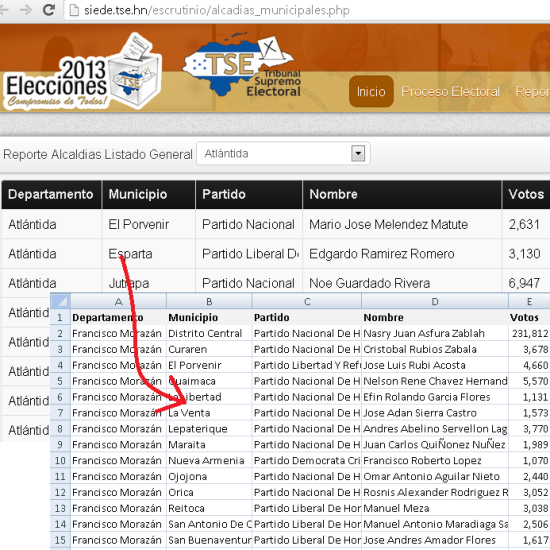
Aangezien de tabel geen coördinaat heeft, is het nodig om er een geoverwijzing aan te geven met behulp van geocode. Om dit te doen, voegen we de kolommen samen zodat Google niet in de war raakt bij het opzoeken van de locaties; U moet zoeken op gemeente, departement, land.
In kolom F gebruiken we de aaneengeschakelde formule als volgt: =CONCATENATE(gemeente kolom',"Afdeling kolom',""Land"), voegen we ook komma's toe tussen aanhalingstekens om ervoor te zorgen dat de tekenreeks eruitziet zoals verwacht. Dus de kolom van rij 2 zou er als volgt uitzien:
=CONCATENATE(B2,"",",A2,"",,""Honduras") en als resultaat zou die rij zijn: Central District, Francisco Morazán, Honduras
We zullen de kop van deze kolom E "Samenvoegen" noemen
Minuut 5. Hoe het te uploaden naar FusionTables
FusionTables is geïnstalleerd in de Google Chrome-browser en roept het op om een nieuw blad te maken via deze link, dit paneel zou moeten verschijnen.
U kunt een blad kiezen dat beschikbaar is in Google Spreadsheets, een leeg blad maken of het blad uploaden dat we op de computer hebben.

Eenmaal geselecteerd, selecteert u de knop "Volgende". Het zal ons vragen of de naam van de kolommen in de eerste rij staat, dan doen we "Volgende" en dan zal het ons vragen welke naam we aan de tabel geven en enkele beschrijvingen die later ook kunnen worden bewerkt.
Minuut 7. Hoe de tafel gegeorefereerd kan worden
Selecteer op het tabblad Bestand de optie "Geocode..." en vraag ons welke kolom de geocode bevat. We geven de kolom aan die we eerder hebben gedefinieerd.

Als we geen aaneengeschakelde kolom hadden gemaakt, hadden we de gemeente kunnen definiëren, maar aangezien er in veel landen zoveel herhaalde namen zijn, zouden we punten hebben gekregen die verspreid zijn over Honduras. Ook binnen hetzelfde land zijn er gemeenten met dezelfde naam, bijvoorbeeld "San Marcos", als we de afdeling niet hadden samengevoegd, hadden we ook deze moeilijkheid gehad.
Er is een optie genaamd "ad location hint", die in dit geval niet nodig is omdat de hele keten de informatie al tot op landniveau bevat.
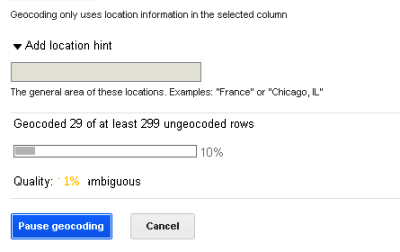
Het systeem begint elke locatie te lokaliseren op basis van de criteria die we hebben gedefinieerd. Hieronder wordt in oranje het percentage dubbelzinnige gegevens aangegeven, wat over het algemeen zal gebeuren met locaties die Google nog niet in zijn database heeft geïdentificeerd; In mijn geval van 298 kwamen er slechts 6 dubbelzinnig uit; meestal plaatst Google ze in een ander land omdat ze ergens bestaan.
Minuut 10, daar heb je het

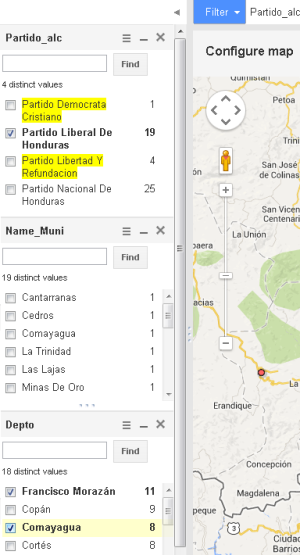
Als een punt niet op zijn plaats was, wordt het bewerkt in de optie "Rij", door te dubbelklikken op het veld en op de link "geocode bewerken", waardoor de zoekopdracht wordt verbeterd en de plaats wordt aangegeven die de dubbelzinnigheid oplost. Als het niet bestaat, kan een locatie in de buurt worden aangegeven die we in Google-tags zien.
In de filteroptie is het mogelijk om panelen toe te voegen om aan te zetten, uit te zetten en te tellen per partij, per afdeling, per gemeente... etc.
Hier zie je het voorbeeld. Het heeft niet de definitieve gegevens omdat ik het deed met informatie die nog werd verwerkt, ook rommelde met sommige tabellen die een samenvoeging deden met gebieds- en gemeentecode uit een andere tabel... maar als voorbeeld is er de link. Ik heb ook de interne correctie niet gedaan vanwege een elementaire fout en in de hoop dat de 10 minuten voldoende zouden zijn.
Andere functionaliteiten:
Tabellen kunnen worden samengevoegd, direct worden bewerkt, gepost en nog wat andere basisdingen. Om meer te doen, is er de API.
Dit gebeurt uiteraard door middel van punten.
Als we vormen voor de kolommen willen gebruiken, kunnen we de Shapescape-service gebruiken (hopelijk is deze niet uitgevallen)… hoewel het meer dan 10 minuten duurt.



